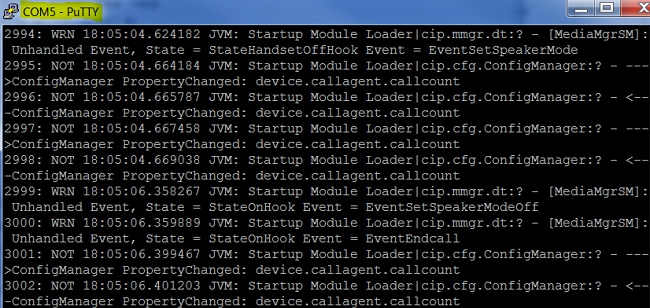概要
このドキュメントでは、コンソール ポートから直接電話ログを収集するための Cisco IP Phone コンソール ケーブルを特注する方法について説明します。
背景説明
電話機のデバッグログは、次の3つの方法で収集されます。
- セキュアシェル(SSH)アクセスによるデバッグモード
IP経由で電話機に到達できる場合は、方法1と2のみを使用します。WebアクセスまたはSSHアクセスは、ネットワークセキュリティ(ファイアウォールポリシーなど)のために使用できない場合があります。
3番目の方法は、電話機のブートアップ時または電話機のIPに到達する前にログを収集する必要があるトラブルシューティングシナリオで役立ちます。
- 電話機のDHCP問題のトラブルシューティング
- VPNの問題
- 電話機の到達可能性またはセキュリティの問題。
このような状況では、コンソールケーブルが使用されます。
コンソールポートのタイプ
シスコの電話機では、モデルに応じて2種類のコンソールポートを使用できます。
- 電話機モデル99XXおよび8961のUSBコンソールポート
- 電話機モデル79XXおよび78XXの6ピンAUXポート
注:電話機モデル88XXには、USBポートとAUXポートの両方があります。
コンソールケーブルの作成方法
コンソールケーブルには、次の2種類があります。
- USBコンソールポートケーブル
- 6ピンAUXポートケーブル
USBコンソールポートケーブル
USBコンソールポートケーブルを作成するには、次の手順を実行する必要があります。
- 次の図に示すように、2本のUSBシリアル(DB9)ケーブル:

- 次の図に示すように、両側にメスポートDB9を持つシリアルケーブル1本

次の図に示すように、ケーブルを完成するには、3本のケーブルのシリアルポートを相互接続する必要があります。

USBコンソールポートケーブルが電話機に接続されると、電話機にフラッシュメッセージが表示されます。USBシリアルコンソールケーブルが検出されました。
6ピンauxコンソールポートケーブル
6ピンAUXポートケーブルを作成するには、次の手順を実行します。
- 次の図に示すように、USBシリアル(DB9)ケーブル1本

- 次の図に示すように、6ピンRJ11ケーブル1本とDB9(メス)ポート1本

DB9ポートでは、各ポートの番号が詳細に記載されています。RJ11ポートの場合、クリップが下向きになっている間は、ケーブル番号が左側からカウントされます。
RJ11とDB9のケーブルを次の方法で撚り合わせます。
この図は、RJ 11ポートとDB9メス型ポートの両方にパッチが適用されていることを示しています。

6ピンのauxポート制御ケーブルを次の図に示します。

コンソールポートケーブルの使用手順
- 電話機のモデルに応じて、適切なコンソールケーブルを電話機のコンソールポートAUXまたはUSBに接続します。
- USBコンソールポートの場合は、Call Managerの電話機の[Device]ページで、電話機のUSBポートが有効になっていることを確認します。
- コンピュータにケーブルを接続したら、デバイスマネージャに移動して、この接続のCOMポート番号を確認します。
注:Device Managerでケーブルが検出されない場合は、USBシリアルケーブルのドライバ(ある場合)がインストールされていることを確認してください。
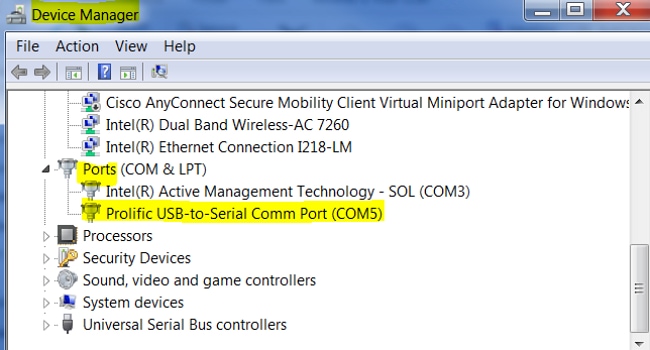
4. Windowsマシンで、ボーレート115200のPuTTyセッションを使用してシリアルポートにアクセスします。
5.最初に特定のデバッグを有効にするには、SSHアクセスを使用して電話デバッグモードで設定します。
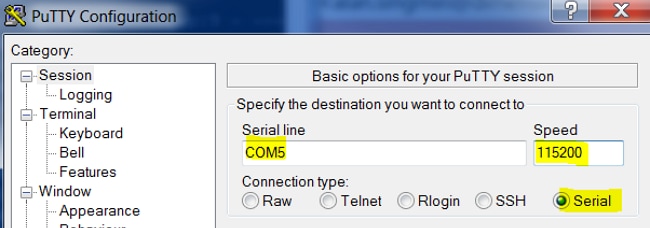
次の図は、コンソール画面にログインするデバッグを示しています。